Edge’de sanal olarak ders kitaplarınıza erişme
Ders kitaplarınızın size sesli okunmasını ister misiniz? Peki kendi ders kitaplarınızın üzerine yazmaya ne dersiniz?
Microsoft Edge, Windows 10 için oluşturulmuş hızlı ve güvenli tarayıcıdır. Edge web’de aradıklarınızı bulmanız, web sayfalarını not etmeniz ve Cortana'dan yardım almanız için yeni yollar sağlar. Edge artık okul ders kitaplarınızı okumayı, açıklama eklemeyi ve not almayı çok daha kolay bir hale getiriyor.

Edge'de ders kitaplarını açma
Edge’de okumaya başlamak için Edge tarayıcınızdaki hub simgesini ve ardından kenar çubuğundan Kitaplar’ı seçin. Okumak istediğiniz ders kitabını seçin.
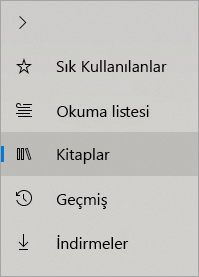
Edge’de ders kitabı okuma
Edge, okuduğunuzu anlamanızı kolaylaştıran bir dizi araç sayesinde ders kitaplarınıza odaklanıp takip etmenizi yardımcı olabilir.
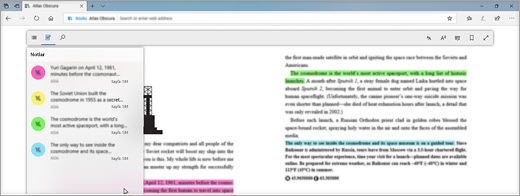
|
İçindekiler |
Kitabın tüm bölüm ve kısımlarının listesi. |
|
|
|
Notlar |
Kitapta aldığınız tüm notları görüntüleyin. (Not almak için yalnızca metnin herhangi bir bölümünü vurgulayın ve görüntülenen araç çubuğundan Not Ekle’yi seçin. Notunuzu yazdıktan sonra onay işaretini seçin.) |
|
|
|
Ara |
Kitaptaki belirli terim ve tümcecikleri bulun. |
|
|
|
Görünüm ayarları |
Arka plan rengi, metin boyutu, aralığı ve yazı tipi seçenekleriyle kitabın görünümünü ve kullanımını değiştirin. |
|
|
|
Sesli okuma |
Metnin bir sayfasının sesli okunmasını ve okunan bölümün vurgulanmasını sağlayın. Gerektiğinde duraklatın, geri gidin veya ileri atlayın. |
|
|
|
Dil bilgisi araçları |
Okurken konuşma bölümlerini ve heceleri vurgulayın. |
|
















